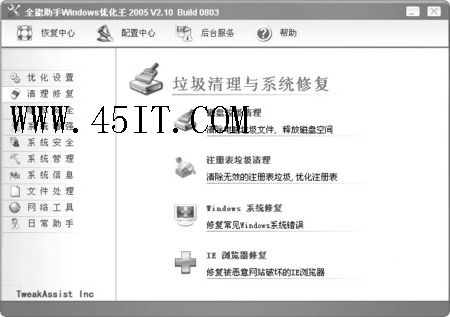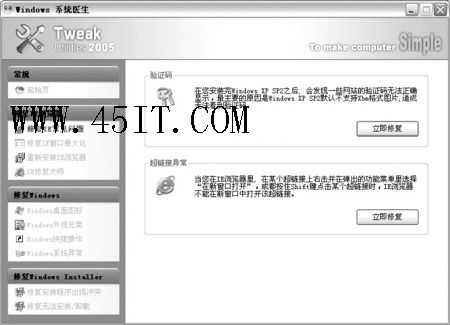前一陣,鄰居小張為自己購置了一台電腦,可是用了半個月後發現電腦運行速度明顯減慢,徹底查殺病毒木馬也不能解決問題,使用Windows優化大師又由於沒有注冊很多功能都不能使用。只好將電腦抱到筆者家,要求幫助解決運行緩慢的問題。筆者仔細檢查後,發現電腦中被惡意網站安裝了N多插件,而小張也經常胡亂安裝新軟件,使電腦內垃圾文件、錯誤信息遍布系統各處,系統運行速度真是不慢才怪!雖說筆者對注冊表、組策略略懂一二,可手動清除這些垃圾文件和錯誤信息,不但麻煩而且還容易出差錯,於是筆者請出了“全能助手Windows優化王”,讓這款免費的優化軟件來解決難題Windows!
清理垃圾文件 垃圾文件數量過多常會造成電腦運行速度緩慢,小張的電腦上垃圾文件成千上萬,我們就以此為突破口先來清理垃圾文件。
運行“全能助手Windows優化王”(如圖1),左側為功能標簽,右側為詳細功能選擇按鈕,第一次運行時會要求用戶備份注冊表,建議大家選擇“確定”按鈕進行備份以防不測。
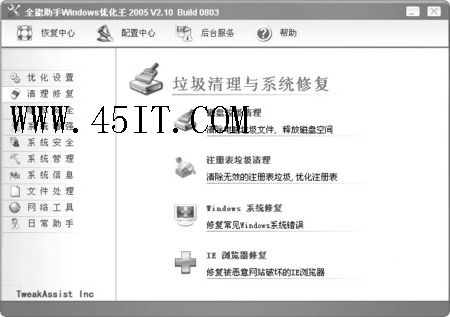
點擊左側的“清理修復”標簽,選擇“磁盤垃圾清理”命令,這時會彈出“磁盤垃圾掃描配置向導”窗口,如果要徹底清理掉所有硬盤上的垃圾,可選擇“掃描類型:掃描磁盤驅動器”並勾選“全選”項,然後點擊“下一步”,在新對話框中默認系統的選擇便可,直接點擊“下一步”,在選擇文件類型對話框中(如圖2),最好點擊“推薦”按鈕讓系統決定掃描要刪除的文件類型(當然也可手動勾選自己想要刪除的文件類型),再點擊“開始掃描”按鈕,片刻後就會得到垃圾文件的詳細列表,最後點擊工具欄的“清理垃圾”按鈕就能搞定硬盤上的垃圾文件了。

這樣,你的硬盤就清爽了許多,然後再點擊“注冊表垃圾清理”按鈕,按照類似上述步驟方法對注冊表進行垃圾大掃除。
修復系統錯誤,優化系統設置 垃圾文件清理完畢後,接著就要開始修復系統錯誤了。切換到“修復診斷”標簽頁,點擊“Windows系統醫生”按鈕,在彈出的新窗口中有“修復Windows”、“修復IE浏覽器”、“修復Windows Installer”三個標簽項供用戶選擇。
正好,針對小張電腦中出現IE浏覽器無法打開窗口中超級鏈接的故障,我們可以對症下藥,選擇“修復IE浏覽器/IE常見問題”項(如圖3),然後點擊“超鏈接異常”修復選項的“立即修復”按鈕即可搞定!
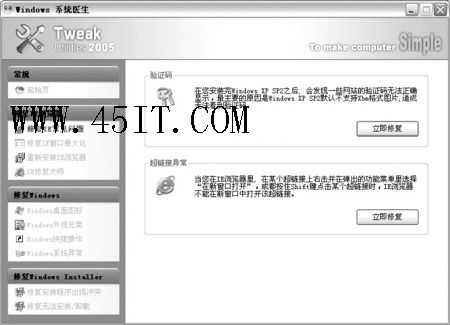
提示:在“系統管理”標簽有“IE增強管理”項,可以對IE浏覽器進行更多設置和修復,當你遇到浏覽器被“劫持”的時候不妨一試。
為了讓小張的電腦速度更進一步,我們還可以對系統進行一番優化設置,在軟件主界面點擊“優化設置”標簽,再執行“Windows系統優化”命令,在左側的“優化選項”中提供有各種優化設置供你選擇(對於新手而言,則可以試試“高級功能/優化向導”,跟著向導一步一步優化系統,既簡單省事又安全方便。
徹底馴服各種插件 現在Windows系統中的插件,不但種類繁多,數量龐大,最讓人頭疼的是這些無處不在的插件卻極難卸載。而使用全能助手Windows優化王就可以輕松馴服各種插件了。
切換到“管理工具”標簽頁,點擊右側窗口中的“Windows系統插件管理”按鈕,在彈出的新窗口中可以對“右鍵菜單插件”、“桌面菜單擴展”、“任務欄插件”、“IE工具欄插件”等Windows插件進行刪除、卸載等操作(如圖4)。

提示:安全以預防為主,建議用戶先點擊左側的“插件免疫”項,對Windows先打免費的預防針,使得Windows在應對插件方面就強壯了許多,不再害怕常見流氓軟件了。
怎麼樣?有了“全能助手Windows優化王”,即使你不是懂“注冊表、組策略”的電腦達人,也能輕松自如地使自己電腦運轉如飛,這款軟件還為你提供四個虛擬桌面、監視網絡端口、迷你新聞、萬年歷等功能,真正是一個免費的Windows的全能助手。